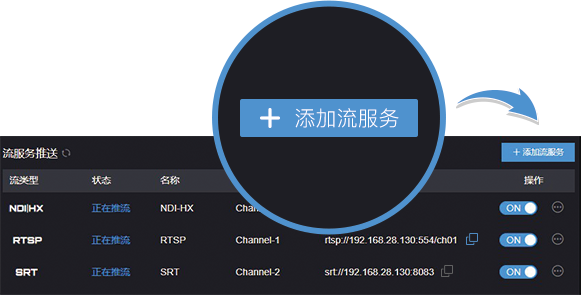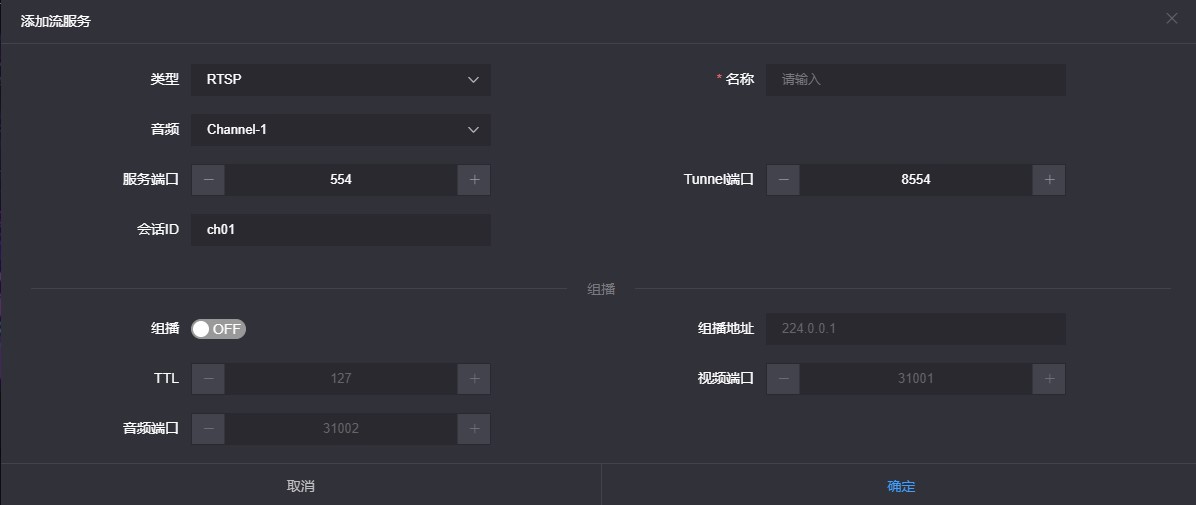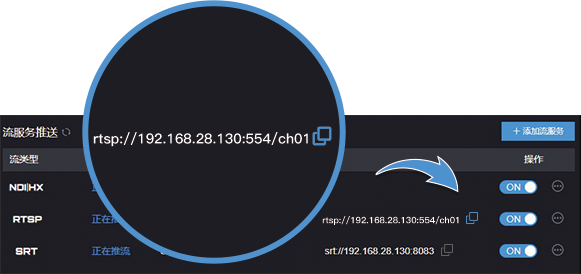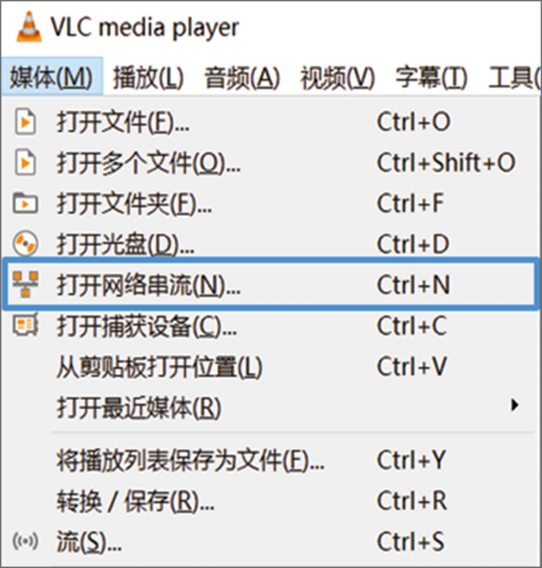视频接入检查
视频源接入后,S2允许您通过浏览器实时预览视频。
说明:
视频预览窗口默认为“图片”模式,画面每3秒刷新一帧;如果维护电脑的CPU性能较强,可以点击按钮切换为“视频”模式,您将看到流畅的实时视频。
流服务
在S2 Web管理界面的下边,流服务栏右侧点击“+添加流服务”图标,添加一个流服务。这里以RTSP协议为例:
类型选”RTSP”,填写名称、服务端口和会话ID,其他参数可保持默认配置,点击“确定”保存配置。
注意:
RTSP端口默认为554,当添加多个RTSP服务时,需要使用不同的端口号。
会话ID可以由数字、字母和符号任意组合。
保存配置后,添加的RTSP服务将展示在流服务下方,默认为关闭状态,点击开关开启流服务,对应的地址栏将生成RTSP流地址。
点击流地址后面的  图标,复制这个地址,可以通过VLC拉流检查编码后的视频流。
图标,复制这个地址,可以通过VLC拉流检查编码后的视频流。
下载VLC工具 通过VLC官方地址 https://www.videolan.org/vlc/ 下载并安装VLC工具。下载的方法/安装的过程请遵照VLC官方的指引。
VLC 是一款自由、开源的跨平台多媒体播放器及框架,可播放大多数多媒体文件,以及 DVD、音频 CD、VCD 及各类流媒体协议。
打开VLC的“媒体”—“打开网络串流”,在网络中输入RTSP的URL地址,按右下角的[播放]按钮开始拉流播放。